
Obwohl Win11 eine aktualisierte Version von Win10 ist, gibt es immer noch einige Probleme, da es gerade erst veröffentlicht wurde und Win11 bereits sehr ausgereift ist, bevor es verwendet wird, aber die automatischen Updates, die immer wieder auftauchen, sind auch sehr nervig. Schauen wir uns unten an, wie man es schließt.
1 Zuerst drücken wir die Tasten „win+r“ auf der Tastatur, um „run“ einzugeben, geben dann „gpedit.msc“ ein und drücken die Eingabetaste.
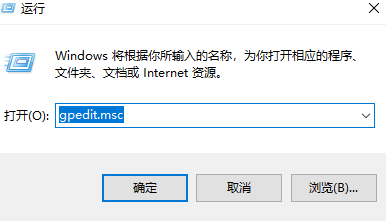
2. Geben Sie dann Computerkonfiguration > Verwaltungsvorlagen > Windows-Komponenten ein.
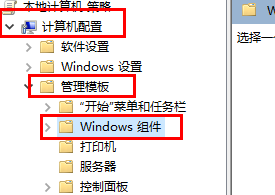
3. Klicken Sie dann auf Windows Update.
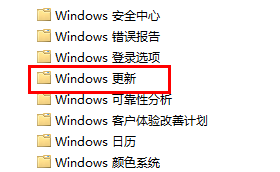
4. Klicken Sie dann doppelt auf „Automatische Updates konfigurieren“.
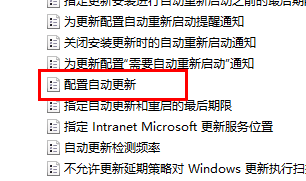
5. Wählen Sie abschließend Deaktiviert aus und klicken Sie auf OK.
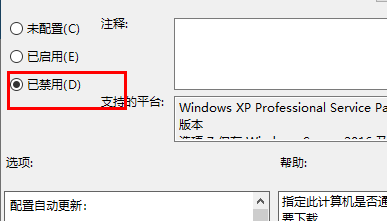
Erweiterte Lektüre: Das WLAN-Symbol ist verschwunden
Das obige ist der detaillierte Inhalt vonStoppen Sie automatische Updates von Win11. Für weitere Informationen folgen Sie bitte anderen verwandten Artikeln auf der PHP chinesischen Website!




